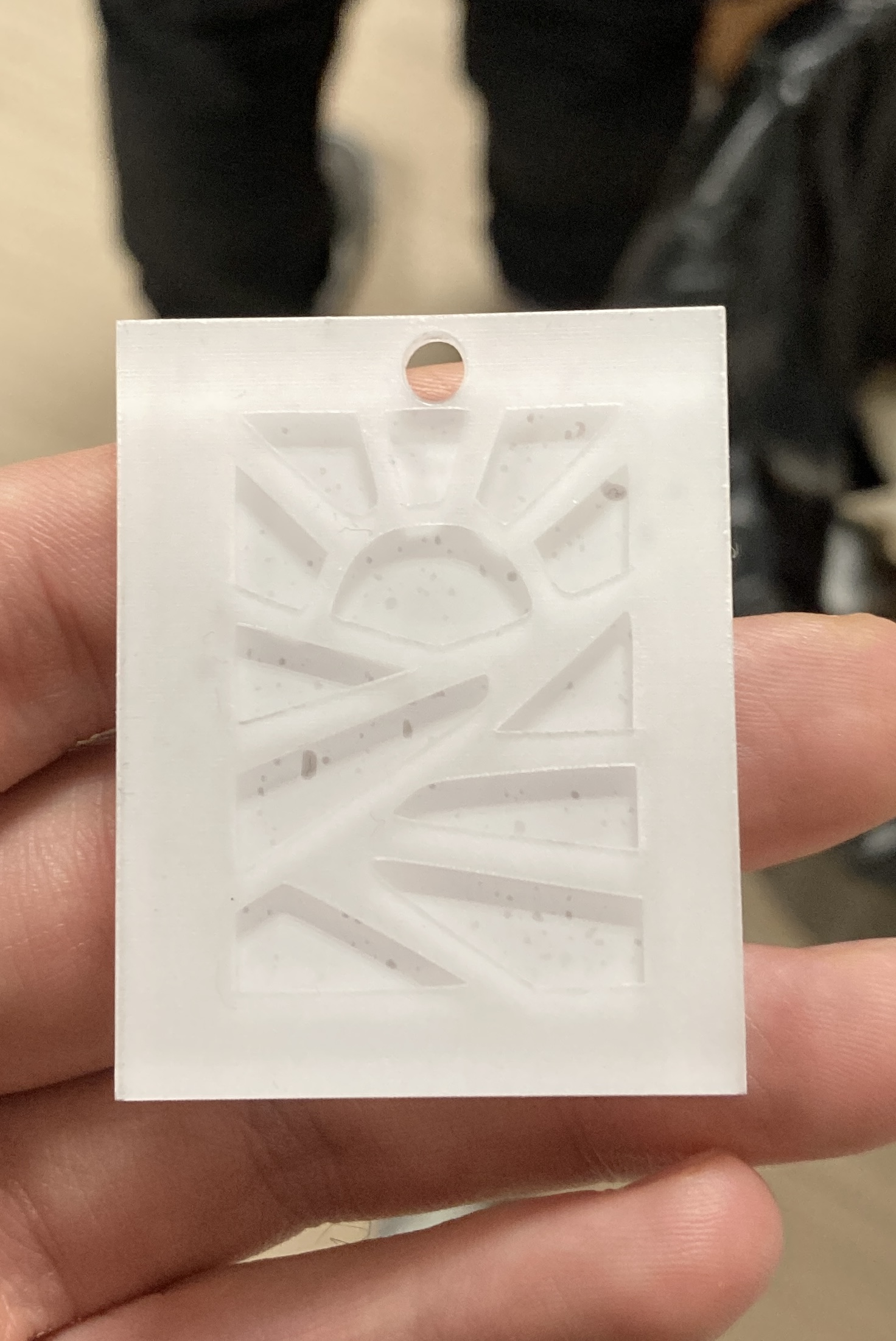Ayroles Aloys¶
- Page d'exemples de mise en forme d'un page wiki :
- https://projets.cohabit.fr/redmine/projects/accueil/wiki/Pr%C3%A9nom_Nom
- Page de présentation de la formation :
https://projets.cohabit.fr/redmine/projects/formation-prototypage-but-mdee-3/wiki
Porte-clé | 15/01/2024¶
Contraintes :
- 5x5 cm maximum
Modèle¶
Ce modèle est le logo de mon association Le Vivier :
Lien vers les réseaux du Vivier, n'hésitez pas à soutenir mon association  : Le Vivier
: Le Vivier
Voici donc le logo que nous allons utiliser pour cet exemple :
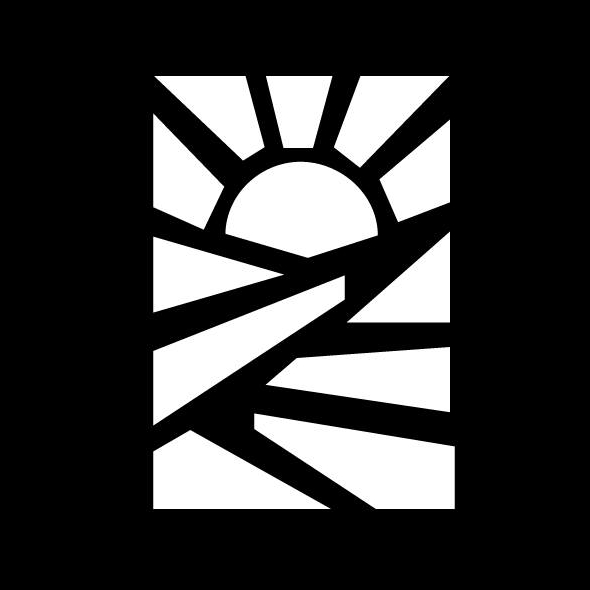
Importer son image sur le logiciel Inkscape¶
- Ouvrir le logiciel Inkscape. Téléchargeable ici
- Importer son image (ctrl+I) // Pour plus de visibilité, faire ctrl+maj+R pour redimensionner l'espace de travail à la taille de l'écran
Pour vectoriser son image :
- Chemin → Vectoriser un objet matriciel (ctrl+maj+B)
- Choisir le mode de détection de manière que l'image soit vectorisée correctement. Dans mon cas, la détection de contours est le mode le plus adapté.
- Puis "appliquer" en bas à droite
Notre forme est maintenant vectorisée :
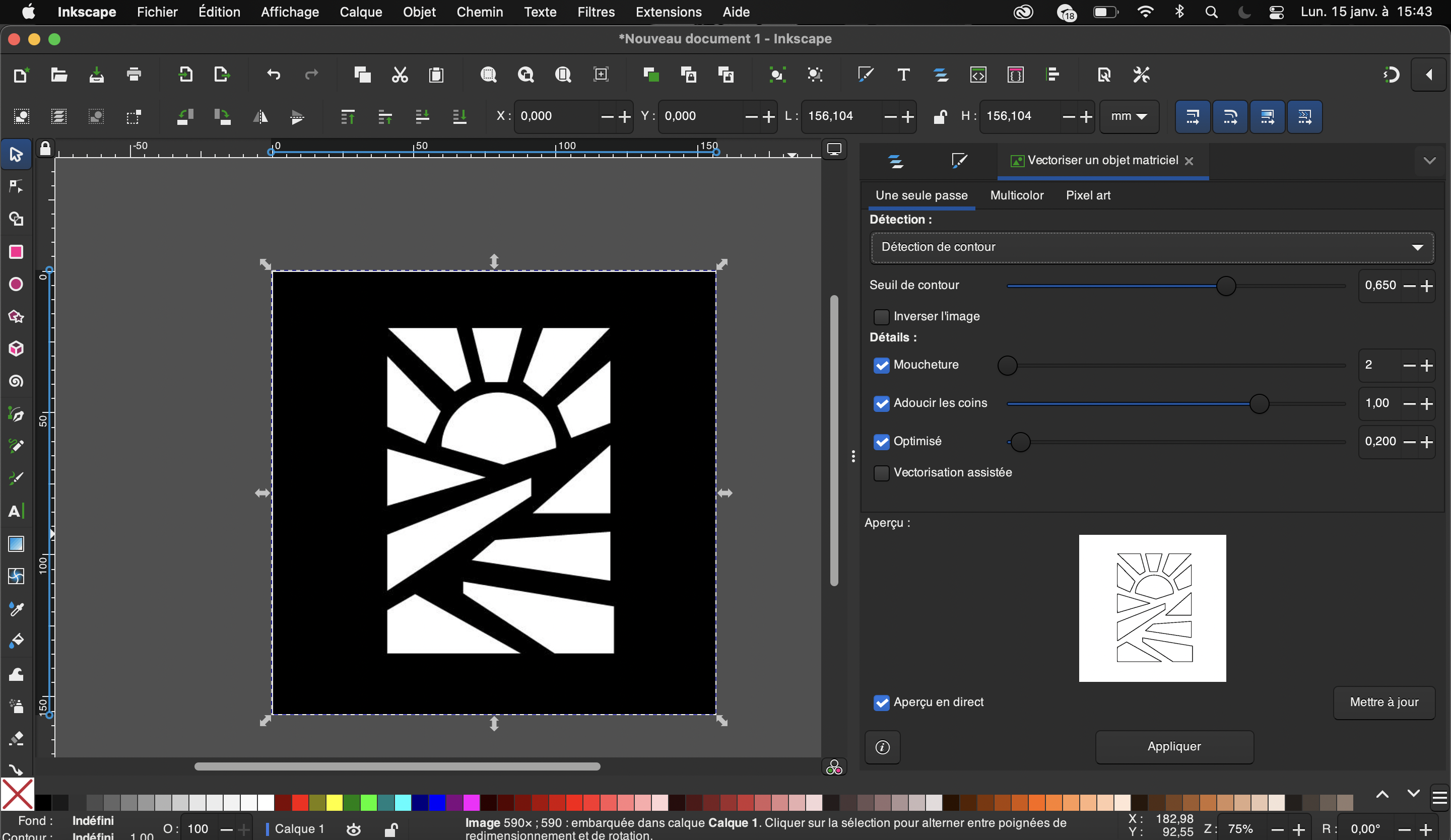
Nous allons à présent créer la zone de découpe ainsi que l'anneau permettant liée notre porte-clé à notre trousseau de clés.
Pour cela, il faut créer un rectangle transparent avec des contours rouge qui correspond à la couleur de la découpe :
- Outils Rectangle (R)
- Sélectionner une zone
- Modifier la taille du rectangle dans la barre du haut en respectant la contrainte de 5×5 cm
Pour enlever le fond et choisir la couleur rouge :
- Onglet fond et contour
- Fond → Pas de remplissage
- Contour → Choisir couleur RVB, puis mettre le Rouge au maximum (255) et laisser les autres à 0.
Faire de même pour le cercle qui correspond à l'anneau
Voici le résultat :
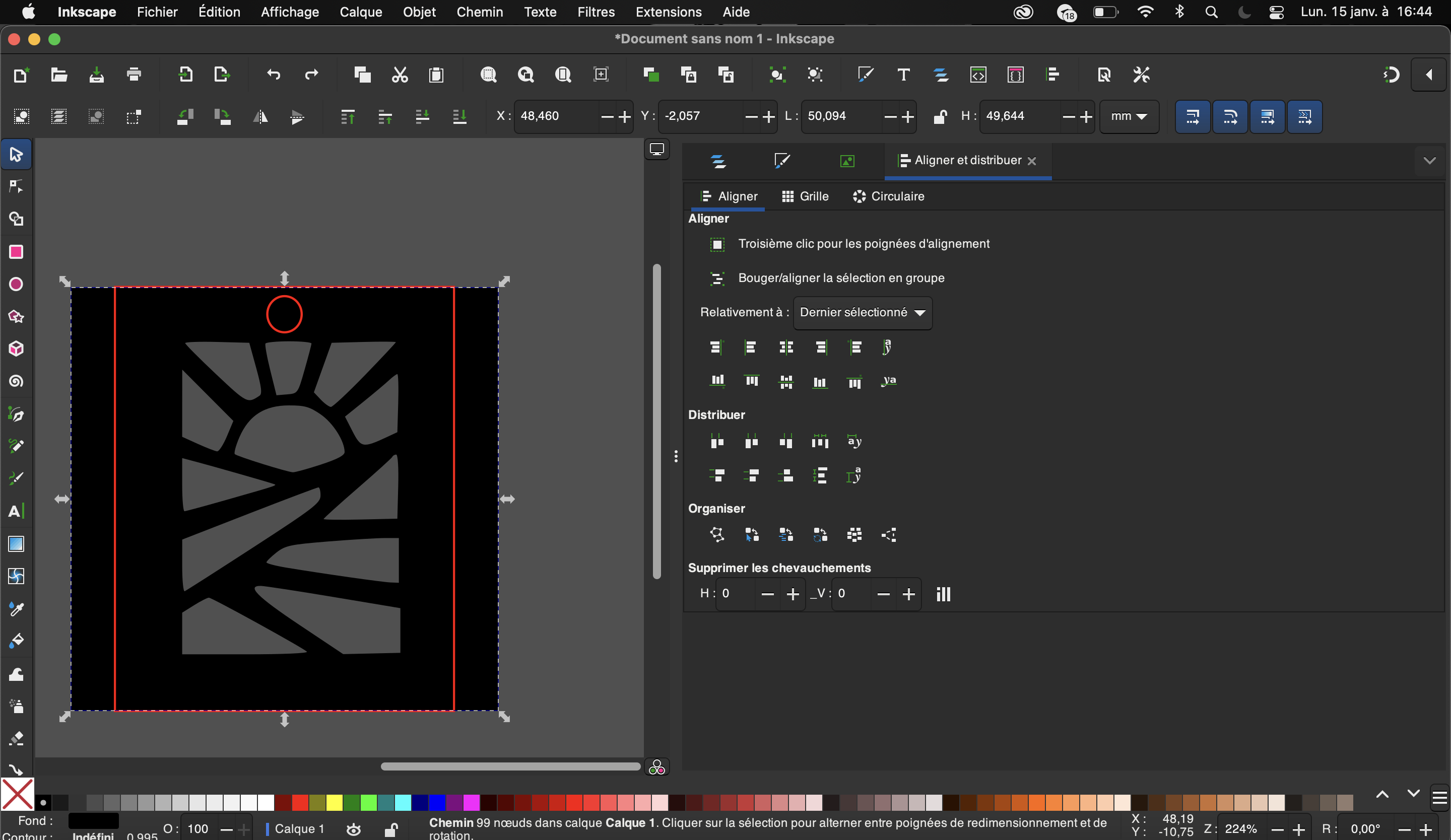
Il est possible de centrer vos éléments par rapport à un point très simplement.
Par exemple, si l'on souhaite centrer notre logo par rapport au rectangle :
- Sélectionner l'outil sélection (S)
- Sélectionner votre logo puis le rectangle.
- Menu "Aligner et distribuer"
- Sélectionner dans "relativement à" : "dernier sélectionné"
- Centrer selon un axe vertical
Impression¶
Pour l'impression au laser, il faut tout d'abord sauvegarder son fichier au format "svg" afin de le téléverser dans le logiciel JobControl qui permettra de lancer l'impression laser. En veillant à bien sélectionner la couleur noire pour la gravure et la couleur rouge pour la découpe.
Dans la machine, nous insérons la plaque de PVC et 3 minutes plus tard...
Voici le résultat final :